Đôi khi bạn sẽ cần phải gỡ bớt ứng dụng không cần thiết sử dụng hoặc cũng có thể do bộ nhớ của TV đã đầy.
Tuy nhiên do TV có đặc thù khác với máy tính nên có khá nhiều người chưa biết cách làm thế nào để gỡ được ứng dụng trên TV. Sau đây Trogiupnhanh.com sẽ hướng dẫn các bạn cách gỡ ứng dụng trên TV Samsung.
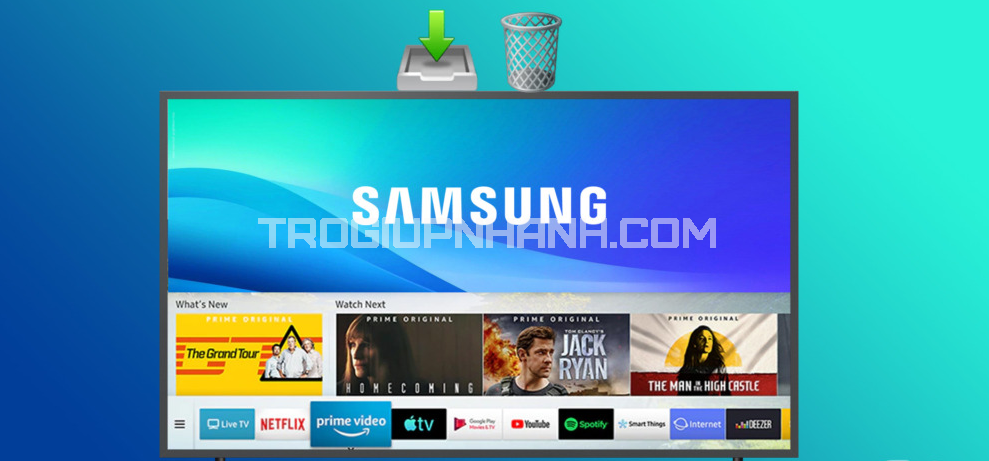
Gỡ 1 ứng dụng trên Samsung Smart TV
B1. Di chuyển điều khiển tới ứng dụng Apps trên màn hình ( Thông thường sẽ là biểu tượng 4 chấm tròn )
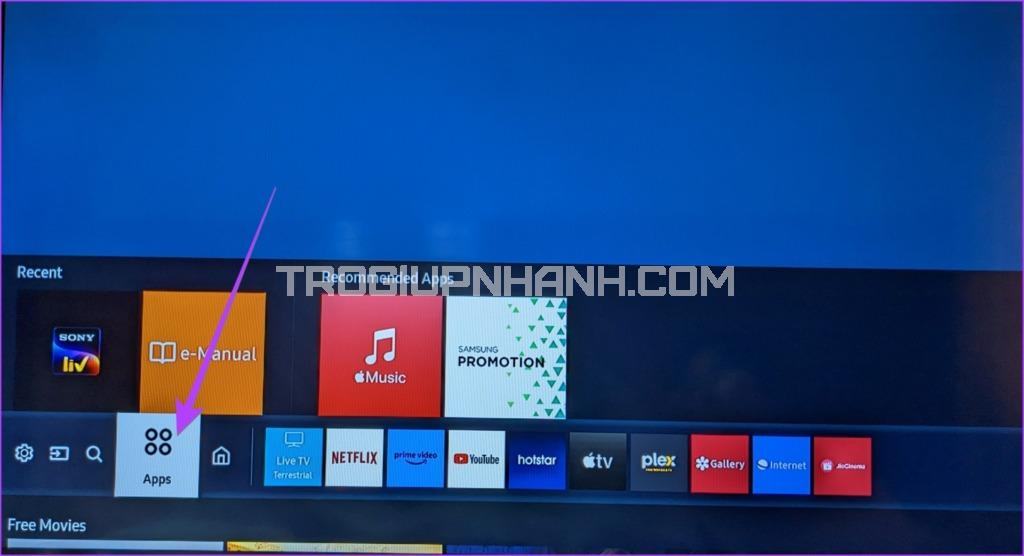
B2. Tìm chọn tới ứng dụng muốn gỡ bỏ, nhấn và giữ nút Select trên điều khiển. Sau đó TV sẽ hiển thị ra menu xổ ra và hãy chọn Delete ( Xóa ) để gỡ bỏ ứng dụng.

Lưu ý : Đối với các kiểu TV cũ hơn trong khoảng năm 2015-2016, hãy chuyển đến Ứng dụng trên Màn hình chính. Sau đó, đi tới Ứng dụng của tôi → Tùy chọn → Xóa. Chọn các ứng dụng để xóa và nhấn Xóa.
Gỡ nhiều ứng dụng trên Samsung Smart TV
Để xóa nhiều ứng dụng khỏi Samsung TV của bạn, hãy làm theo các bước sau:
B1. Nhấn vào biểu tượng Cài Đặt ở màn hình chính TV ( Biểu tượng bánh răng cưa )
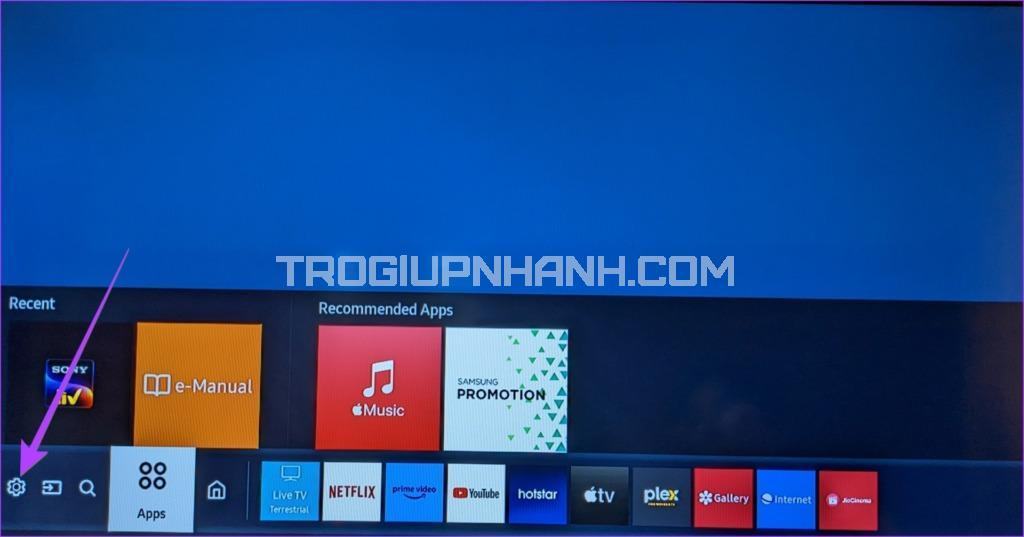
B2. Tại cửa sổ bên trái, hãy nhấn vào Hỗ trợ ( Support ) → Chăm sóc thiết bị ( Device care ) .
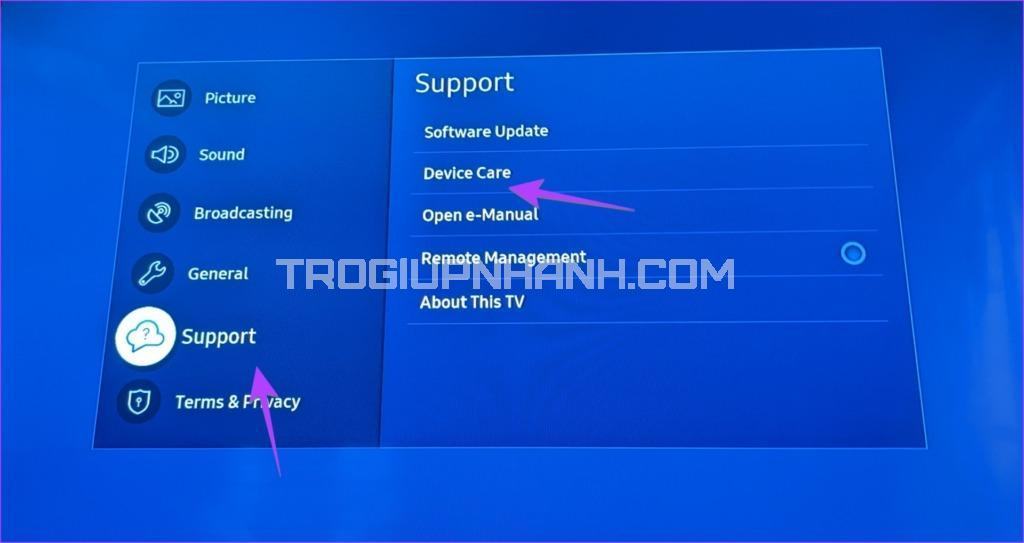
B3. Nhấn tiếp vào Quản lý bộ nhớ ( Manage Store )
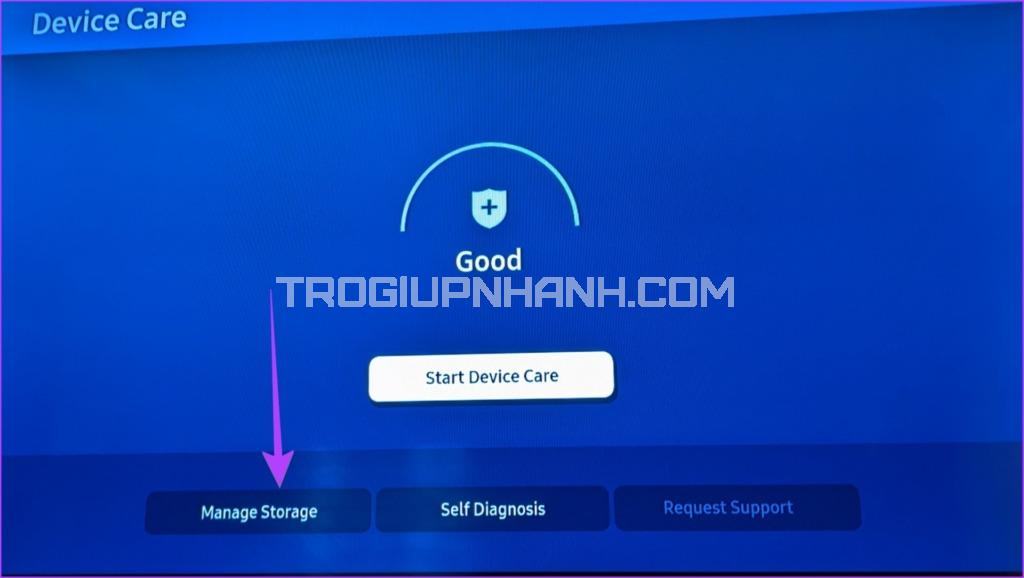
Bạn sẽ thấy các ứng dụng đã cài đặt trên Samsung TV của mình. Tại đây, bạn có thể quản lý các ứng dụng đã cài đặt, chẳng hạn như xóa , xóa bộ nhớ cache và dữ liệu cho các ứng dụng.
Chuyển đến ứng dụng mà bạn muốn xóa. Nhấn nút Chọn ( Select) trên điều khiển từ xa để chọn ứng dụng. Tương tự, chọn các ứng dụng khác mà bạn muốn xóa.
B4. Sau khi chọn nhiều ứng dụng, hãy chuyển đến nút Xóa ( Delete ) ở trên cùng và chọn nó. Màn hình xác nhận Xóa sẽ hiển thị. Chọn Ok.
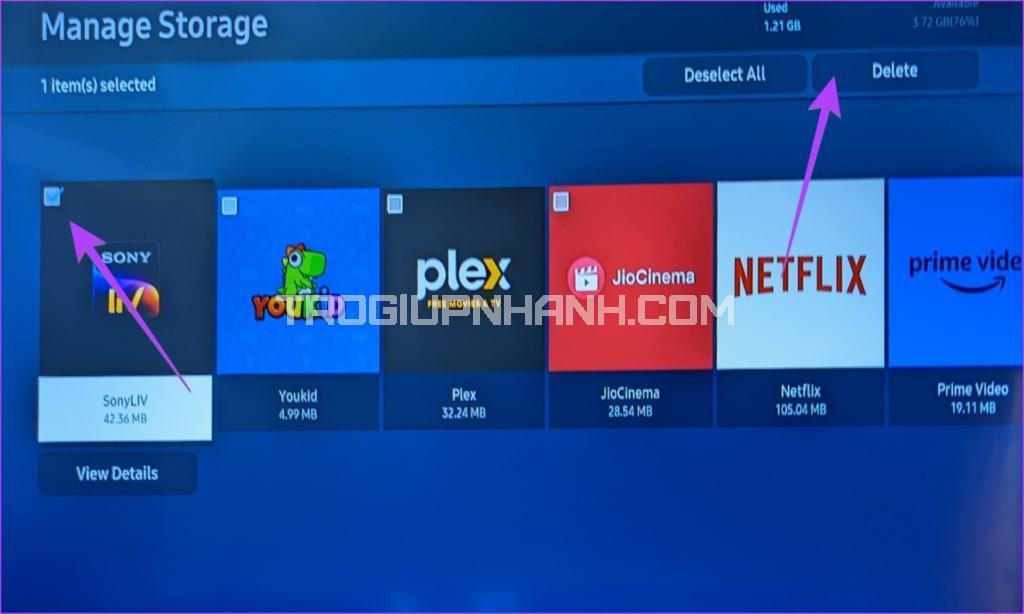
Một số các câu hỏi thường gặp
Tại sao tôi không thể xóa một số ứng dụng trên Samsung TV ?
Bạn không thể gỡ cài đặt các ứng dụng được cài đặt sẵn như Netflix, Amazon Prime, YouTube… khỏi TV thông minh Samsung của mình.
Làm thế nào để giải phóng dung lượng trên TV Samsung ?
Để giải phóng bộ nhớ, bạn nên gỡ cài đặt các ứng dụng bạn không sử dụng trên TV của mình. Ngoài ra, bạn nên xóa bộ nhớ cache của các ứng dụng đã cài đặt bằng cách vào Cài đặt → Hỗ trợ → Chăm sóc thiết bị → Quản lý bộ nhớ. Chọn ứng dụng và nhấn nút Xóa bộ nhớ cache.
Trogiupnhanh.com
